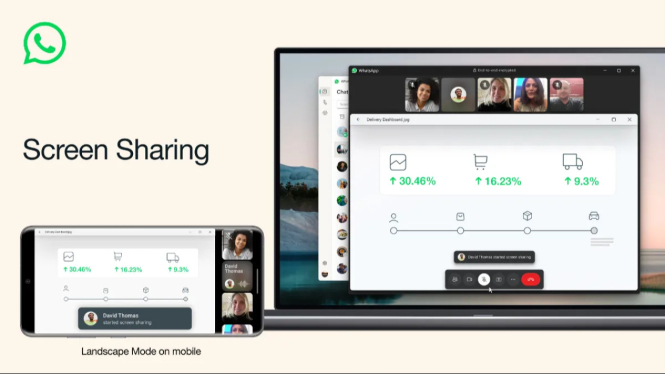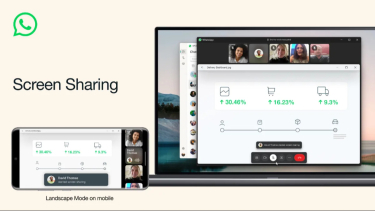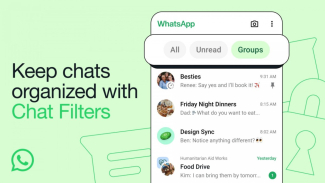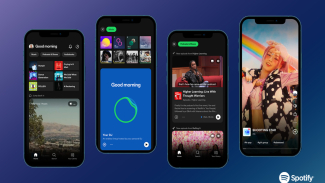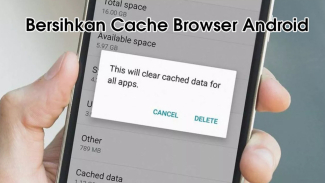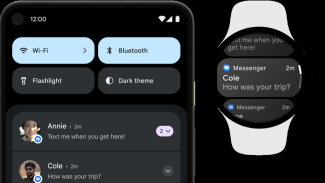Begini Cara Bagikan Layar dengan Panggilan Vidio di WhatsApp.
Selasa, 23 April 2024 - 11:00 WIB
Sumber :
- techcrunch.com
Gadget – WhatsApp, aplikasi chatting terpopuler di dunia, terus berinovasi menghadirkan fitur-fitur baru yang semakin memudahkan penggunanya untuk terhubung dan berkomunikasi.
Salah satu fitur terbaru yang menarik perhatian adalah fitur share layar (screen sharing) pada panggilan video (video call).
Dengan fitur ini, Anda dapat secara langsung membagikan tampilan layar smartphone Anda kepada lawan bicara saat melakukan video call. Hal ini tentunya sangat berguna untuk berbagai keperluan, seperti:
- Menjelaskan sesuatu: Misalnya, Anda sedang membantu teman mengerjakan tugas dan perlu menunjukkan langkah-langkah pengerjaan di aplikasi tertentu.
- Menampilkan presentasi: Anda dapat melakukan presentasi singkat kepada rekan kerja atau klien langsung melalui video call WhatsApp tanpa perlu berpindah aplikasi.
- Menonton konten bersama: Ingin menonton video YouTube atau browsing website bersama teman secara virtual? Fitur share layar WhatsApp bisa menjadi solusinya.
- Memandu belanja online: Sedang bingung memilih produk belanja online? Anda bisa meminta saran dari teman dengan share layar untuk melihat produk bersama-sama.
Cara Mudah Share Layar di Video Call WhatsApp
Membagikan layar saat melakukan video call WhatsApp cukup mudah dan tidak memerlukan aplikasi tambahan. Berikut adalah langkah-langkahnya:
- Lakukan panggilan video seperti biasa ke kontak yang Anda inginkan.
- Setelah panggilan video terhubung, perhatikan tampilan layar Anda. Biasanya akan muncul beberapa ikon di bagian bawah layar.
- Cari ikon share layar yang biasanya berbentuk ikon smartphone atau ikon panah ke atas.
- Ketuk ikon share layar tersebut. Anda mungkin akan melihat konfirmasi sebelum memulai screen sharing.
- Pilih "Mulai Sekarang" untuk memulai share layar. Selama share layar aktif, lawan bicara Anda dapat melihat seluruh aktivitas yang Anda lakukan di smartphone Anda.
- Untuk berhenti share layar, Anda dapat mengetuk ikon share layar sekali lagi atau menutup aplikasi yang sedang Anda bagikan.
Halaman Selanjutnya
Beberapa Catatan Penting tentang Share Layar WhatsApp